Ekran Görüntüsünden Filigran Nasıl Silinir [Masaüstü ve Çevrimiçi]
Bir ekran görüntüsü aldınız ve içinde filigran bulunduğunu mu öğrendiniz? Çoğu insan istemeden bu tür sorunlarla karşılaşır. Filigranlar, resimlere veya diğer dosyalara eklenen logolar, metinler veya damgalardır. Ancak bu filigranlar bazen çekilen anlık görüntülerin görsel çekiciliğini bozabilir. Ondan nasıl kurtulacağınızın yollarını arıyorsanız, bu kılavuzu okumaya devam edin. Burada size adım adım bir kılavuz sunacağız. filigranı ekran görüntüsünden kaldırın. Ayrıca bunu ne zaman ve neden yapmanız gerektiğini de listeledik.
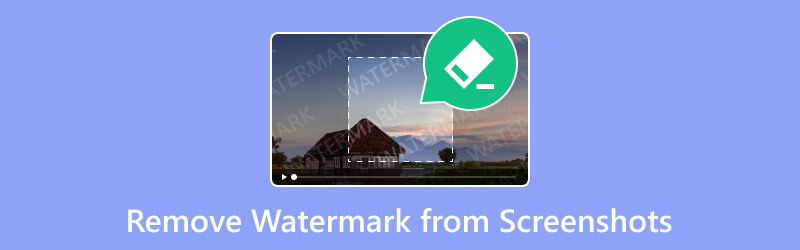
- REHBER LİSTESİ
- Bölüm 1. Filigranı Ekran Görüntüsünden Ne Zaman ve Neden Kaldırmanız Gerekir?
- Bölüm 2. Screenshot Online'dan Filigran Nasıl Kaldırılır
- Bölüm 3. Fotoğraf Damgası Sökücü ile Ekran Görüntüsünden Filigran Nasıl Silinir
- Bölüm 4. Filigranın Ekran Görüntüsünden Nasıl Kaldırılacağına İlişkin SSS
Bölüm 1. Filigranı Ekran Görüntüsünden Ne Zaman ve Neden Kaldırmanız Gerekir?
Filigranlar, çeşitli dosyalarda bulduğunuz görünür veya şeffaf işaretler, logolar veya desenlerdir. Genellikle görüntülerin, belgelerin ve diğer ortamların üzerine yerleştirilir. Bu özel filigranların eklenmesi çeşitli amaçlara hizmet eder. Aşağıda, bazı kişilerin bu filigranları ekran görüntüsünden ne zaman ve neden kaldırdığının bazı nedenleri verilmiştir:
◆ Profesyonel sunumlar için kullanmak istiyorsanız. İş veya akademik amaçlı bir sunum yaparken temiz ve gösterişli bir görünüm çok önemlidir. Bu nedenle filigranı ekran görüntüsünden kaldırmak çok önemlidir.
◆ Kişisel kullanım ve paylaşım için ihtiyacınız varsa. Kişisel koleksiyonlar veya arkadaşlarınızla ve ailenizle paylaşmak için temiz görselleri tercih edebilirsiniz. Bu şekilde çok dikkat dağıtıcı görünmeyebilir. Ayrıca bunları kaldırmak, ekran görüntülerinizin görsel çekiciliğini korumanıza yardımcı olabilir.
◆ Kişiselleştirilmiş içerik için kullanmak istediğinizde. Bazıları çeşitli nedenlerle ekran görüntülerini özelleştirmek isteyebilir. Bunu kişisel zevk için veya belirli bir temaya uyum sağlamak için kullanırlar. Onlardan biriyseniz filigranları kaldırmak esneklik sağlar. Aynı zamanda görüntüleri kişisel tercihlere göre özelleştirebilirsiniz.
◆ Ekran görüntülerinizin görsel olarak çekici görünmesini istediğiniz zaman. Filigranlar dikkat dağıtıcı olabilir ve görüntünün genel çekiciliğini bozabilir. Bu nedenle, filigran yerine içeriğe odaklanmasını sağlamak için bunları kaldırmak isteyebilirsiniz.
Bölüm 2. Screenshot Online'dan Filigran Nasıl Kaldırılır
Yakın zamanda çekilmiş bir ekran görüntüsünden filigran bulmak dikkat dağıtıcı ve can sıkıcı olabilir. Ücretsiz olarak kaldırmanın bir yolunu arıyorsanız, bulabileceğiniz tonlarca yol vardır. Böyle bir araç ArkThinker Ücretsiz Çevrimiçi Filigran Temizleyici. Ekran görüntülerinizdeki özel işaretleri kaldırmak için güçlü ve güvenilir bir araçtır. Bu işaretler metin, logolar, pullar, emojiler, filigranlar vb. içerir. Ayrıca kullanımı kolay bir kullanıcı arayüzü sunar. Bu, yeni başlayan biri olsanız bile araçta gezinebileceğiniz anlamına gelir. Üstelik kullanmak için cihazınıza herhangi bir yazılım yüklemenize gerek kalmayacak. İnternetiniz olduğu sürece dilediğiniz zaman erişim sağlayabilirsiniz.
Platform ayrıca JPG, PNG, JPEG, BMP ve daha fazlası gibi yaygın olarak kullanılan resim formatlarını da destekler. Ayrıca, kaldırma işleminden sonra bile ekran görüntünüzün görüntü kalitesini korur. İşte bu çevrimiçi aracı kullanarak filigranı ekran görüntüsünden nasıl kaldıracağınız:
Ekran görüntüsünü ekleyin.
ArkThinker Ücretsiz Filigran Temizleyici Çevrimiçi'nin resmi sitesine giderek başlayın. Buradan, Başlangıç'a Dosya Ekle'yi ve ardından Görüntü Yükle düğmesini tıklayın. Filigran içeren ekran görüntüsü eklenene kadar bekleyin.
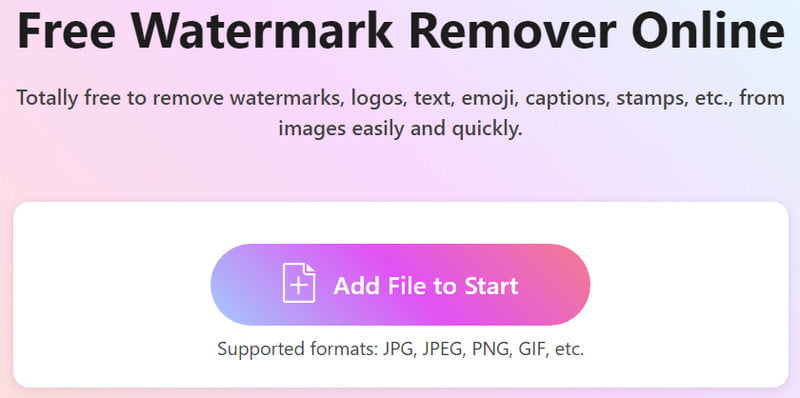
Filigranı kaldırın.
Daha sonra seçim aracını kullanarak ekran görüntüsünden filigran kısmını seçin. Tercih ettiğiniz seçim aracını seçin. Ardından prosedürü başlatmak için Kaldır düğmesini seçin.
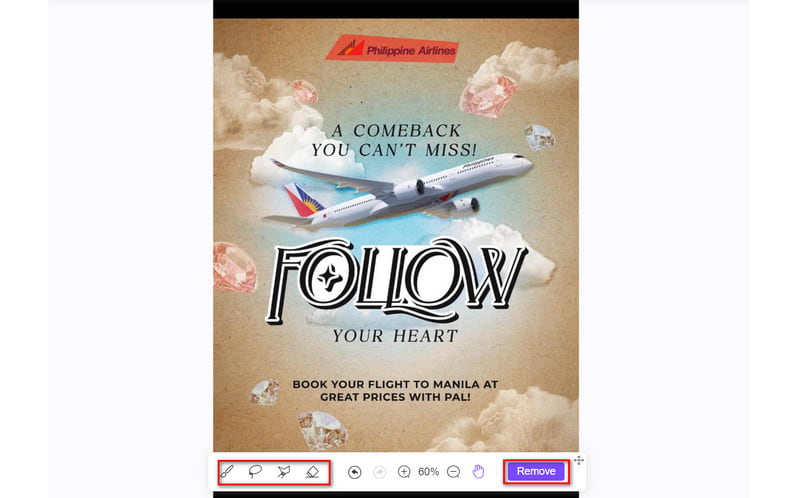
Ekran görüntüsünü filigran olmadan kaydedin.
Memnun kaldığınızda, ekran görüntüsünü filigran olmadan cihazınıza kaydetmek için İndir seçeneğine basın. İsteğe bağlı olarak, ihtiyaçlarınıza göre yeniden boyutlandırmak için Kırp seçeneğini kullanın.
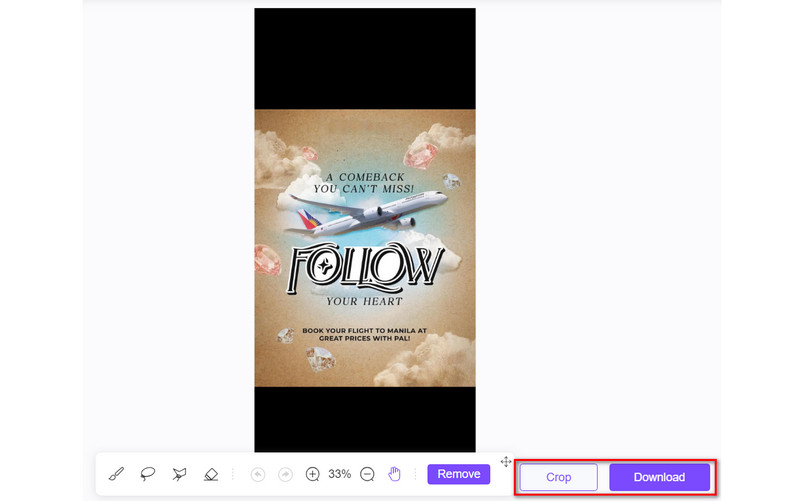
Buyrun! Gerçekten de filigranları kaldırma konusunda hızlı sürecine de güvenebilirsiniz. ArkThinker Ücretsiz Çevrimiçi Filigran Temizleyici ana sitesinde reklam bulunmamaktadır.
Bölüm 3. Fotoğraf Damgası Sökücü ile Ekran Görüntüsünden Filigran Nasıl Silinir
Fotoğraf Damgası Sökücü, filigranları ekran görüntüsünden kaldırmanın başka bir yoludur. Belirtildiği gibi, çekilen ekran görüntüsünde filigran olması kaçınılmazdır. Bu nedenle, fotoğraflarınızın genel çekiciliğini etkileyeceği için onu kaldırmak istiyorsunuz. Artık Fotoğraf Damgası Sökücü fotoğraflarınızı kurtarmaya geliyor. Resimlerinizdeki gereksiz işaretleri ortadan kaldıran özel bir yazılımdır. Ayrıca tarih damgalarını, insanları, binaları vb. kaldırmanıza da olanak tanır. Aynı zamanda basit arayüzü nedeniyle birçok kişi için popüler bir seçenek haline geldi. Ancak yine de dikkate alınması gereken dezavantajları da vardır. İlk olarak, araç, özellikle karmaşık arka planlarda, arka planları kaldırırken her zaman iyi çalışmaz. Ayrıca katmanlarla çalışmak için kullanılamaz. Şimdi bunu nasıl kullanacağınız aşağıda açıklanmıştır:
Başlamak için, Fotoğraf Damgası Kaldırma uygulamasını bilgisayarınıza indirip yükleyin. Daha sonra başlatın. Şimdi dosyanızı eklemek için menüden Dosya Ekle seçeneğini tıklayın.
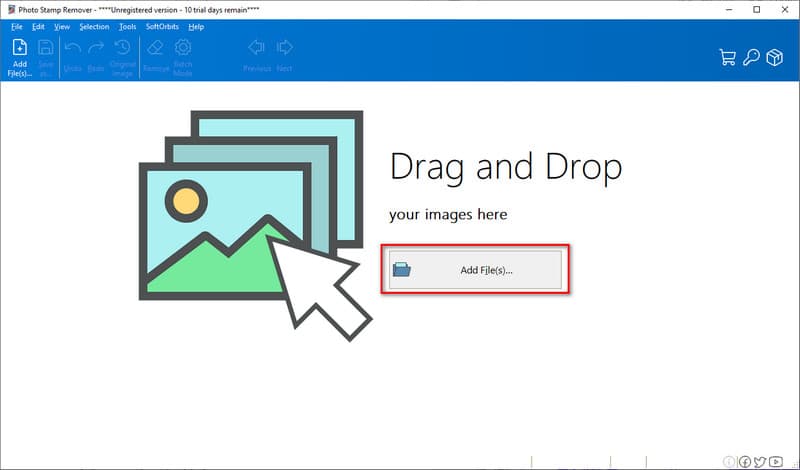
Yüklemeden sonra, fotoğrafınızdan filigranı seçmek için araçta bulabileceğiniz seçim aracını kullanın. İşiniz bittiğinde arayüzün sağ bölmesindeki Kaldır düğmesine basın.
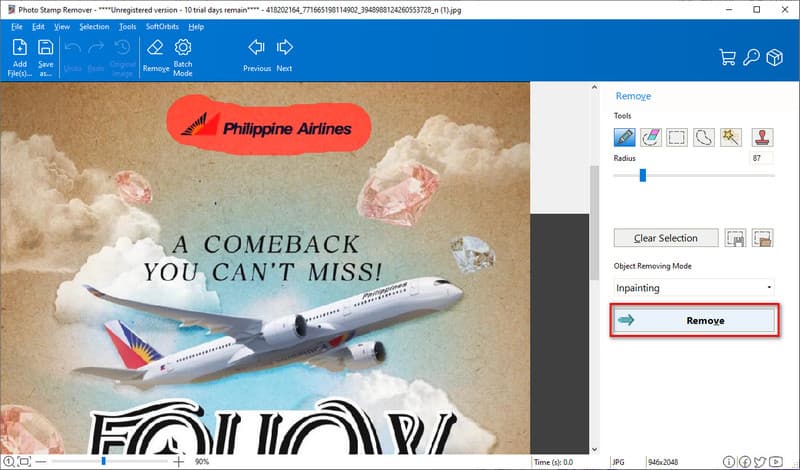
Araç, filigranı ekran görüntünüzden kaldırıncaya kadar bekleyin. Hazır olduğunuzda, onu kaydetmenin zamanı geldi. Ekran görüntünüzü bilgisayarınıza aktarmak için Farklı kaydet düğmesini veya Dosya'yı ve ardından Kaydet'i tıklayarak bunu yapın.
Bölüm 4. Filigranın Ekran Görüntüsünden Nasıl Kaldırılacağına İlişkin SSS
Ödeme yapmadan ekran görüntüsündeki işaretçiler nasıl kaldırılır?
Ekran görüntüsündeki istenmeyen işaretleri ödeme yapmadan kaldırmak için çevrimiçi bir araç kullanın. Deneyin ArkThinker Ücretsiz Çevrimiçi Filigran Temizleyici. Resmi web sitesini ziyaret etmeniz yeterlidir. Ardından, Başlat'a Dosya Ekle > Görüntüyü Yükle'yi tıklayın. Filigranı seçmek ve ortadan kaldırmak için seçim aracını kullanın. Son olarak, Kaldırmak düğme. Bu işlemi gerçekleştirmek için internet bağlantısının gerekli olduğunu unutmayın.
Mobil cihazımdaki ekran görüntülerinden filigranları kaldırabilir miyim?
Tabii ki evet! Bazı araçlar, filigranları mobil cihazlardaki ekran görüntülerinden kaldırmanıza olanak tanır. Kullanabileceğiniz popüler bir tanesi ArkThinker Ücretsiz Çevrimiçi Filigran Temizleyici. Aslında hem bilgisayardan hem de mobil cihazlardan erişebiliyorsunuz.
Görüntü kalitesinden ödün vermeden filigranları kaldırmak mümkün müdür?
Kesinlikle evet! Ancak bu kaliteyi etkilemediği anlamına gelmez. Bazı aletler en azından çıkarma işlemi sırasında kaliteyi koruyabilir. Çevrimiçi aracı içerir ArkThinker Ücretsiz Çevrimiçi Filigran Temizleyici. En iyi sonuçlar için görüntü kalitesini korumayı amaçlamaktadır.
Çözüm
Bitirmek için nasıl yapılacağını öğrenmelisin filigranı ekran görüntüsünden kaldırın en iyi 2 yöntemi kullanarak. Bunun dışında bunları neden ve ne zaman kaldırmanız gerektiğine dair nedenler burada tartışılmıştır. İstenmeyen filigranları başarılı bir şekilde ortadan kaldırmak için bu kılavuzu dikkatlice takip etmeniz yeterlidir. Paylaşılan teknikler arasında, ArkThinker Ücretsiz Çevrimiçi Filigran Temizleyici şiddetle tavsiye ettiğimiz araçtır. Ekran görüntülerinin yanı sıra, herhangi bir resimdeki filigranlardan da kurtulabilir. Birkaç tıklamayla ve basit bir yöntemle özel işaretlerinizi kaldırdınız.
Bu yazı hakkında ne düşünüyorsunuz? Bu gönderiyi derecelendirmek için tıklayın.
Harika
Değerlendirme: 4.9 / 5 (dayalı 431 oylar)
Daha Fazla Çözüm Bul
Filigranı GIF'ten Kaldırma: GIF'i Düzenlemenin Zahmetsiz Yöntemleri TikTok Fotoğraflarını Filigran Olmadan 2 Sorunsuz Yolla Kaydedin Adobe Stock Filigranını Görüntüden Kaldırma [Tam Kılavuz] Getty Images Filigranını Hızlıca Kaldırmanın En İyi 2 Yöntemi Filigranı Etkili Bir Şekilde Kaldırmak İçin Photoshop Nasıl Kullanılır GIMP Filigranı Kaldırma Eğitimi 2 Kolay Yaklaşımlaİlgili Makaleler
- Resmi Düzenle
- Animasyonlu GIF'leri 4 Etkili Yolla Düzenleme ve Kırpma
- Görüntüler/Videolar ve GIF'ler Arasında Dönüştürmek için 10 GIF Dönüştürücü
- Her Bilgisayara ve Cihaza Uygun En İyi GIF Düzenleyici Araçları
- Masaüstü ve Cep Telefonundaki Görüntülerden GIF Nasıl Yapılır
- Altyazı Oluşturucu Araçlarını Kullanarak GIF'e Metin Eklemeye İlişkin Hızlı Adımlar
- GIF'e Müzik Ekle: Dönüştürmeden Sonra GIF'inize Müzik Ekleyin
- GIF Yeniden Boyutlandırıcı: Animasyonlu GIF'inizi Yeniden Boyutlandırmak için En İyi Araçlar
- [6 Araçlar] GIF Döngü Değişikliği Nasıl Ayarlanır ve Sonsuza Kadar Oynatılır
- GIF Kesici: Kolay ve Hızlı Yöntemlerle GIF Nasıl Kesilir
- Görüntülerden Alamy Filigranı Nasıl Kaldırılır (100% Çalışıyor)



